Если вы решили установить 1С самостоятельно и не использовать готовые облачные решения, то это статья для вас.
Установка 1С не сложный процесс, не требующий специальных знаний и навыков.
Для вас мы решили описать детали установки и ответить на возможные вопросы, которые могут возникнуть при этом.
Процесс установки один и тот же и не зависит от выбранной вами конфигурации.
1С Управление торговлей, Розница, Бухгалтерия, УНФ и так далее.
- Как получить или скачать 1С
- Установить платформу 1С:Предприятие
- Как установить конфигурацию 1С
- Добавление информационной базы
Как получить или скачать 1С?
Прежде всего, перед началом установки, вам потребуется получить дистрибутив платформы «1С:Предприятие 8».
Вы можете сделать это тремя способами:
- Если покупали «коробочную» версию программы «1С», то в коробке вы найдете диск с установочными дистрибутивами платформы и конфигурации «1С».
- При наличии договора информационно-технологического сопровождения (1С:ИТС) достаточно зарегистрироваться на сайте поддержки пользователей «1С» и скачать дистрибутив оттуда.
- Вы можете запросить установочный файл у специалистов обслуживающей вас франчайзи «1С», но для этого у вас также должен быть действующий договор ИТС.
Получить консультацию
1С Предприятие 8.3 для новичка, где скачать и как установить
Установка с диска
Если вам подходит первый вариант получения дистрибутива платформы «1С» (из коробки), то далее вам нужно сделать следующее:
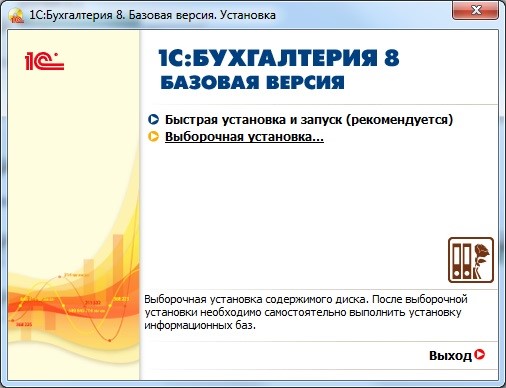
- Вставьте диск и воспользуйтесь автозапуском. Появится окно мастера установки. Оно является одинаковым для всех типовых решений «1С», разница лишь в названии конфигурации. В нашем случае это базовая бухгалтерия
- Выберите способ установки «1С» из двух вариантов:
- «Быстрая установка «1С» и запуск» – система самостоятельно установит минимальный набор инструментов, необходимых для работы;
- «Выборочная установка «1С» – вы сможете выбрать необходимые для работы функции системы.
- Для установки платформы «1С» нажмите на пункт «1С:Предприятие 8»
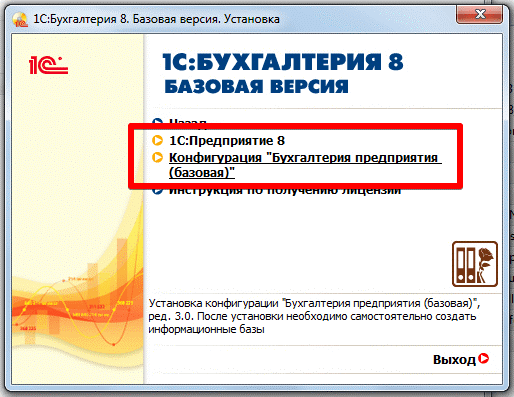
Установка скачанной 1С
Если вам удобнее скачать дистрибутив платформы «1С» с сайта поддержки пользователей, то для этого потребуется зайти на сайт users.v8.1c.ru.
1. Выбрать пункт «Обновления программ», в котором нажмите на активную ссылку «Скачать обновления».
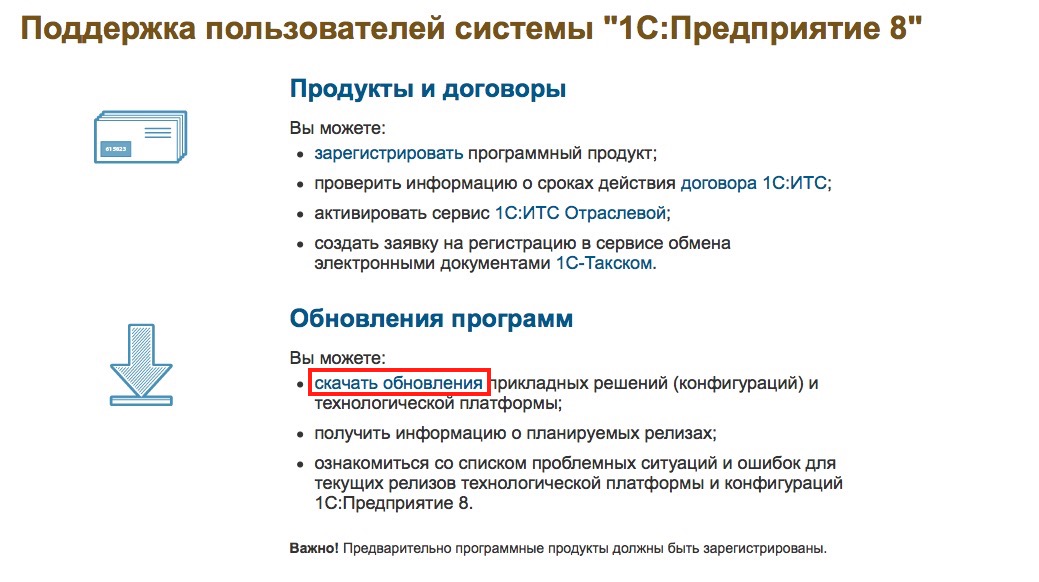
2. После ввода логина и пароля, которые используются при регистрации на сайте «1С», вы попадете на страницу со списком раздела для скачивания.
3. Выбрать первый раздел «Технологическая платформа».
4. Нажав на пункт «Технологическая платформа», вам откроются подразделы. Вы сможете выбрать из списка нужный вариант платформы «1С:Предприятие» в зависимости от того, какую редакцию хотите установить
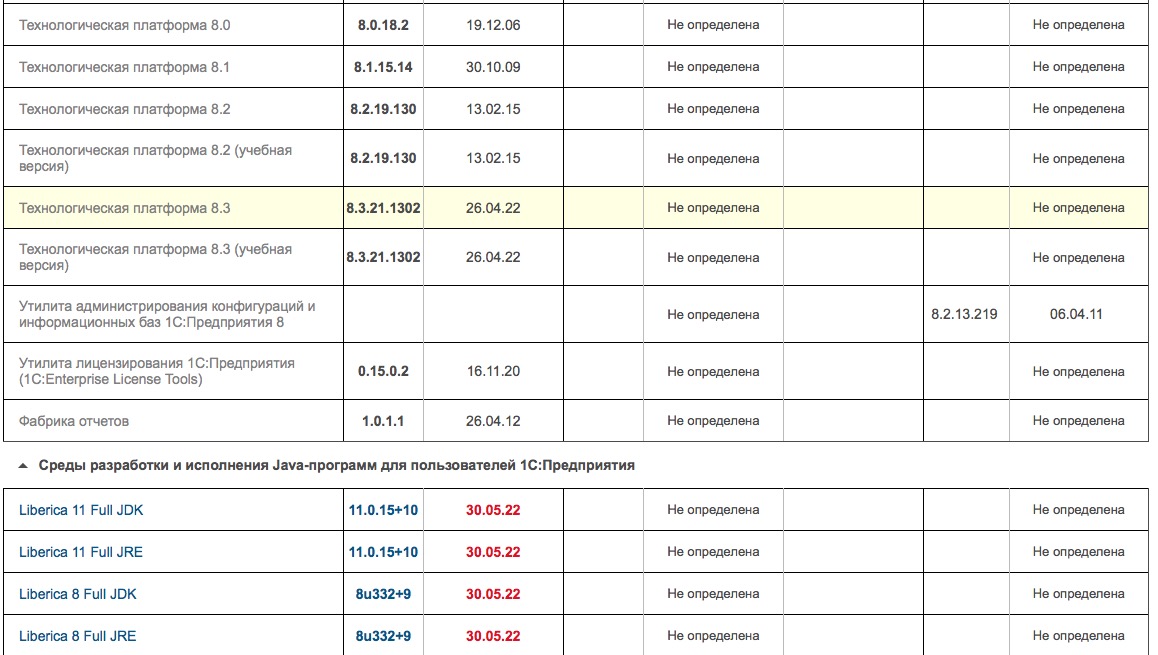
5. При выборе версии вам откроется список вариантов для скачивания.
Если установка «1С» нужна для Windows, то пространство вариантов уменьшится до двух – платформа «1С» для 32х или 64х-битных версий Windows.
Важно знать: версия для 32х-битных версий совместима с 64х-битной, но не наоборот.
6. После выбора версии вы попадете на страницу со ссылкой на скачивание.
Необходимо скачать архив с платформой «1С:Предприятие» на ваш компьютер или сервер и распаковать его. Можно переходим к непосредственной установке.
Установка платформы «1С:Предприятие»
Итак, если вы запустили установочный файл платформы с диска или же загрузили с сайта поддержки пользователей «1С», дальнейшие действия по установке платформы «1С:Предприятие» одинаковы для всех.
Что нужно сделать:
- В установочной папке вы найдете длинный список файлов. Вам нужно запустить лишь setup.exe
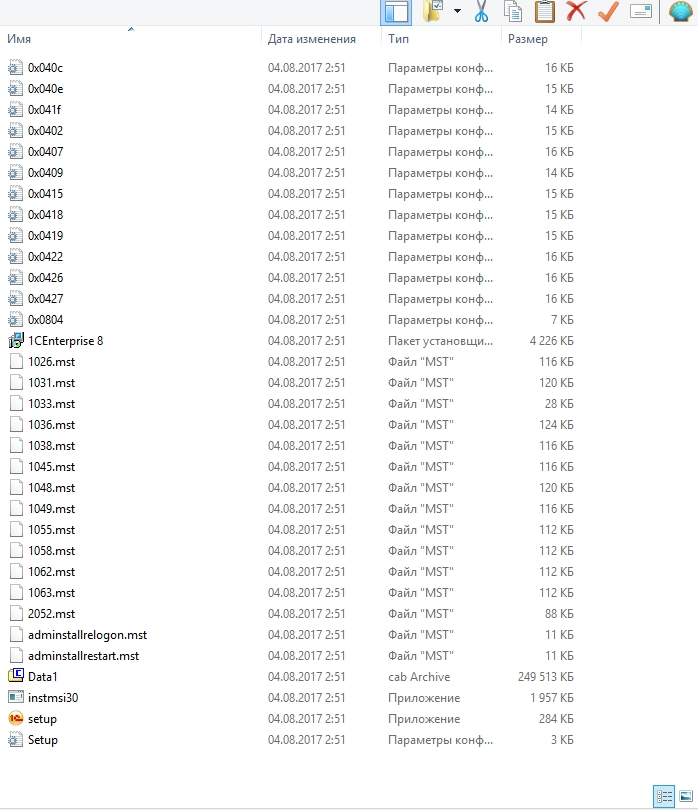
- Запустите файл Setup двойным нажатием, и установка начнется. Здесь не должно возникнуть никаких сложностей. На всех вкладках, кроме вкладки «Выборочная установка», нажимайте «Далее».
- Выбрать необходимые компоненты (для дальнейшего подключения программы для ТСД AllegroCount необходимо установить Сервер. 1С.Предприятия)
- В следующем окне мастер установки сообщит, что все готово. Нажмите кнопку «Установить» и дождитесь окончания инсталляции.
- В новом окне система предложит установить драйвер защиты. Если вы приобрели версию USB, то не снимайте галочку. Если у вас вариант поставки с программной защитой, то можете не устанавливать драйвер. Нажмите «Далее».
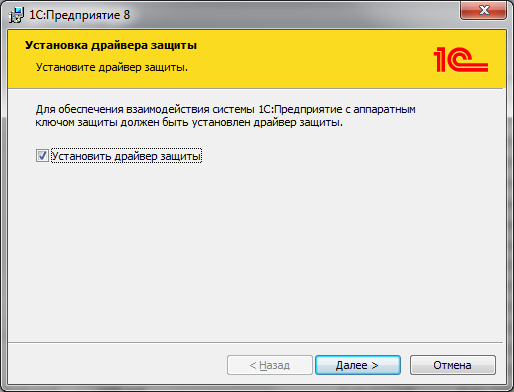
5. В новом окне вы увидите, что установка «1С:Предприятие» завершена.
Если не хотите ознакомиться со справочной информацией, то снимите галочку и нажмите «Готово».
Установка платформы «1С» на ваш компьютер успешно завершена.
На рабочем столе вы найдете ярлык для быстрого запуска системы. Переходим непосредственно к установке конфигурации «1С».
Как установить конфигурацию «1С»?
Установка конфигурации «1С» выполняется быстро и просто:
- Для установки конфигурации запустите файл Setup.exe из соответствующего архива
- Нажимайте «Далее» пока конфигурация не установится. В случае, если в каталоге шаблонов недостаточно места, то выберите другой. Дополнительных настроек вносить не нужно.
- Дождитесь завершения установки «1С». Снимите галочку, если не хотите читать описание поставки, и нажмите «Готово»

Как добавить новую информационную базу?
После того как вы успешно установили платформу «1С:Предприятие» и конфигурацию «1С», осталось дело за малым – добавить новую информационную базу.
Это можно сделать по следующей инструкции:
- Запустите ярлык «1C:Предприятие», он расположен на рабочем столе.
- Откроется окно запуска «1С:Предприятия». В нем вы увидите список ваших информационных баз. Нажмите на кнопку «Добавить».
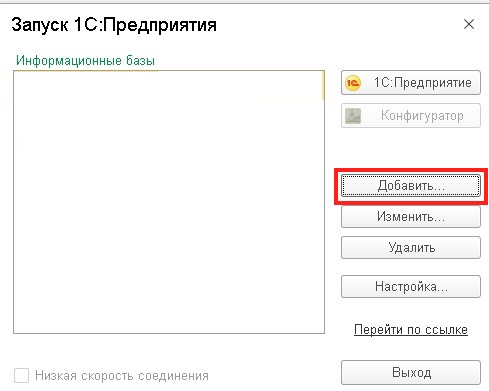
- На нашем примере мы будем создавать новую информационную базу (ИБ). Если вы также добавляете новую ИБ, выберите пункт «Создание новой информационной базы». В случае, если у вас уже есть информационная база, выберите другой пункт.
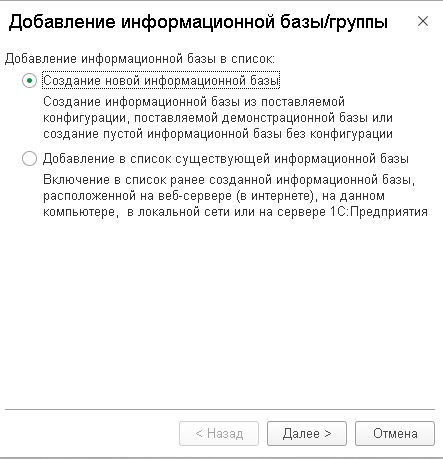
2. Базу можно создать как из шаблона, так и с нуля. Так как мы ранее уже установили конфигурацию «1С», наша база будет создаваться из шаблона. Выберите соответствующий шаблон и нажмите «Далее».
3. Если у вас уже есть информационная база, то в настройках вам достаточно только указать ее название и место расположения.
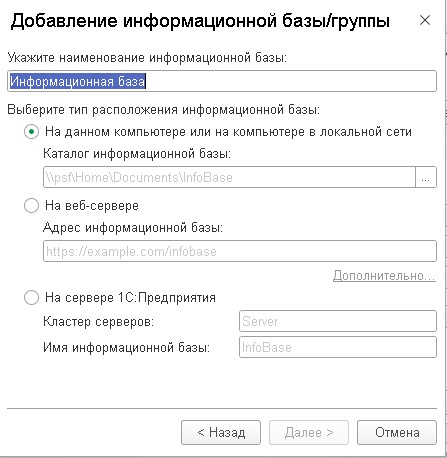
Процесс добавления информационной базы «1С» завершен. Все просто и понятно, если следовать нашей инструкции.
В статье мы подробно рассмотрели процесс установки «1С» на компьютер, чтобы минимизировать все возможные сложности.
Наши специалисты готовы проконсультировать вас по автоматизации склада, магазина или производства.
Источник: allegrosoft.ru
Как установить программу 1С
Семейство 1С Предприятие 8 включает в себя различные программы делового назначения, предназначенные для ведения учета на предприятиях, в организациях, у индивидуальных предпринимателей и т.д. Например, к 1С Предприятие 8 относятся такие программы как 1С:Бухгалтерия 8, 1С:Зарплата и управление персоналом 8, 1С:Управление торговлей 8 и еще несколько сотен других программ.
видео-инструкции
инструкция текстом
Здесь можно посмотреть видео-ролики о том, как скачать электронную поставку программ 1С, как установить программу 1С и как получить лицензию в программе 1С.
Видео-инструкция по установке программ семейства 1С Предприятие 8
Для всех программ семейства 1С Предприятие 8 принципы установки программы, получения лицензии и запуска практически одинаковы и показаны в этом ролике.
Инструкция по установке программ семейства 1С Предприятие 8
Для всех программ семейства 1С Предприятие 8 принципы установки программы, получения лицензии и запуска практически одинаковы и описаны в этой инструкции.
Быстрая установка
Если вы купили коробочную версию 1С, то вставьте установочный диск в компьютер. Если вы купили электронную поставку 1С, то запустите установочный файл из скачанного в интернет дистрибутива. В открывшемся стартовом диалоге выберите пункт «Быстрая установка и запуск».
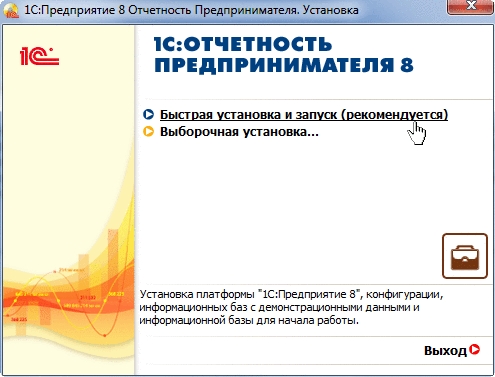
В результате на ваш компьютер будут установлены рабочая и демонстрационная информационные базы и откроется окно выбора информационной базы.
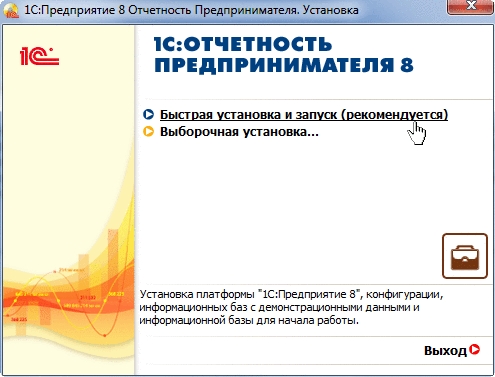
Для запуска программы выделите в списке любую базу и нажмите кнопку «1С:Предприятие».
Получение лицензии
При первом запуске программы 1С отобразится следующее сообщение.

Все базовые версии программ 1С и большинство программ версии ПРОФ и КОРП выпускаются с программной защитой. Для активации программной защиты на вопрос ответьте утвердительно «Да».
Некоторые версии программ ПРОФ или КОРП продаются с USB ключом. Если у вас куплена такая программа 1С, то такого сообщения при установленном USB ключе возникать не должно. Если оно возникло, проверьте установлен ли USB ключ защиты программы 1С в компьютер, активен ли он — горит ли светодиод внутри ключа.
Далее программ с программной защитой — с пин-кодом — отобразится окно выбора способа получения лицензии.
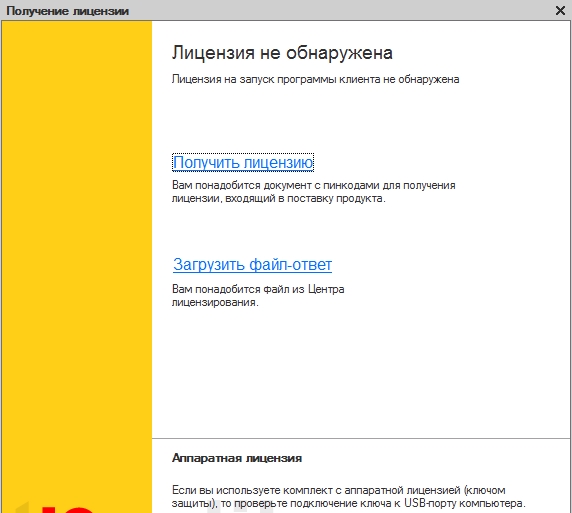
Для получения лицензии требуется пинкод.
Где получить пинкод для электронных поставок 1С
Для электронных поставок 1С пинкод для активации можно скачать в вашем личном кабинете по ссылке «Скачать лицензии».
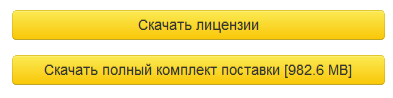
Где получить пинкод для коробочных поставок 1С
Для коробочных поставок 1С пинкод находится в запечатанном конверте в комплекте поставки.
Автоматическое получение лицензии
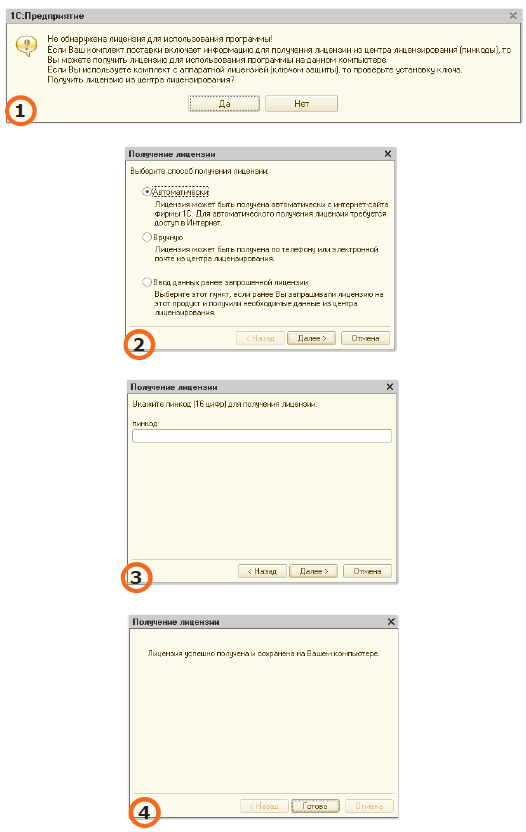
Если сеть Интернет доступна, то выберите способ получения лицензии «Автоматически» и нажмите кнопку «Далее». Введите пинкод и нажмите кнопку Далее. После этого лицензия установится на ваш компьютер автоматически, о чем будет выдано сообщение. Теперь нажмите кнопку «Готово». В результате откроется главное окно программы.
Получение лицензии вручную
Если сеть Интернет недоступна, то придется выбрать способ получения лицензии «Вручную». Программа выведет данные для получения лицензии. Эти данные можно сохранить в файл и выслать в Центр лицензирования 1С по электронной почте. Другой способ — позвонить по телефону и продиктовать данные оператору Центра лицензирования. Адрес электронной почты и телефон вы найдете в конверте с пинкодом для коробочных версий или в скачанном в личном кабинете файле лицензии для электронных поставок 1С.
В обоих случаях до получения из Центра лицензирования процесс получения лицензии можно прервать по кнопке «Отмена». Получив из Центра лицензирования коды лицензии, заново запустите программу и в окне «Получение лицензии» выберите вариант Ввод ранее запрошенной лицензии. Если лицензия была получена по телефону, то вручную введите коды лицензии. Правильность ввода кодов проверяется по контрольной сумме — последние три цифры каждой строки. Если коды были получены по электронной почте в виде файла, нажмите кнопку «Вставить из файла. » и укажите путь к файлу.
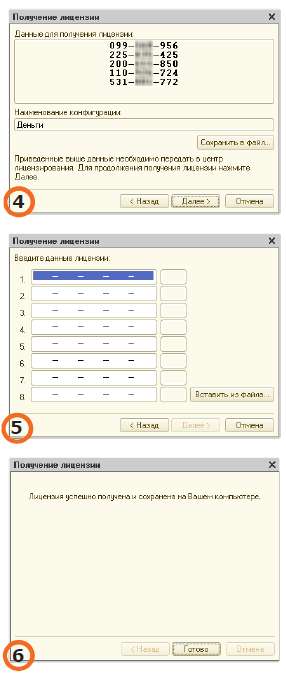
Важно! Код лицензии привязывает программу к конфигурации компьютера. Для базовых версий в случае изменения конфигурации или замены компьютера можно получить до двух резервных лицензий. После исчерпания этих двух резервных попыток необходимо будет купить новую программу 1С.
Выборочная установка системы
Выборочная установка 1С используется опытными пользователями и в тех случаях, когда быстрая установка не предусмотрена для конкретной поставки программы. В этом случае программа 1C предложит указать компоненты, которые требуется установить.
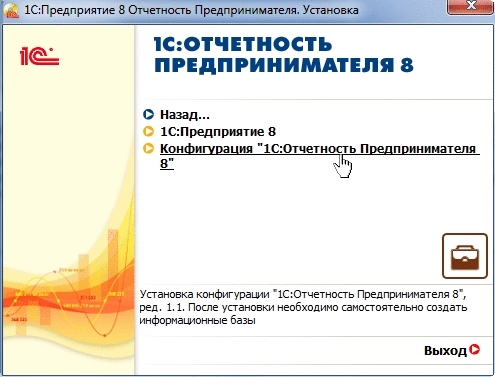
Установка платформы
После выполнения предварительных действий на экране отобразится окно приветствия программы установки 1С.
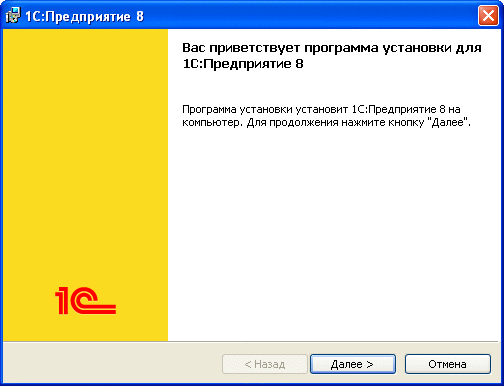
Необходимо нажать кнопку «Далее» для продолжения установки.
В зависимости от того, была ли ранее система «1С:Предприятие» установлена или это первоначальная установка, программа установки 1С продолжит работу по-разному.
Программа установки предлагает выбрать компоненты для установки «1С:Предприятия». Нужно указать каталог установки — «Папка», в который будут скопированы выбранные компоненты.
Можно использовать предложенное программой имя каталога установки или указать другое имя, нажав кнопку «Изменить». После выбора компонентов и указания имени каталога для продолжения установки нажать кнопку «Далее».
По умолчанию при первой установке программа предлагает установить компоненты 1С Предприятие, которые включают в себя полный набор функциональности платформы для работы на компьютере пользователя — толстый и тонкий клиенты, а также средства администрирования.
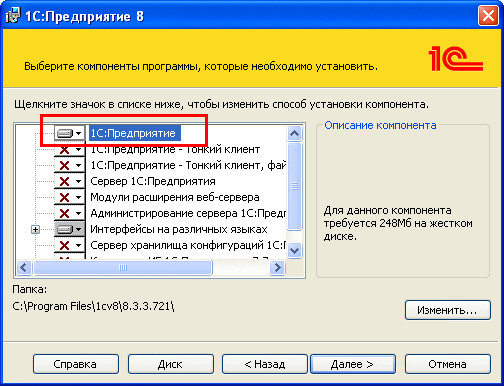
Важно! Для пользователей базовых версий! В связи с ограничениями базовой версии при установке платформы не следует включать установку следующих компонентов:
- 1С:Предприятие — Тонкий клиент;
- сервер «1С:Предприятия»;
- модули расширения веб-клиента;
- администрирования сервера «1С:Предприятия»;
- сервер хранилища конфигураций «1С:Предприятия»;
- конвертор ИБ «1С:Предприятия 7.7».
Следует нажать кнопку «Далее», если не требуется особой настройки установки.
Если требуется установить только тонкий клиент для работы с информационной базой в файловом варианте, в списке компонентов выбрать 1С:Предприятие — Тонкий клиент, файловый вариант.
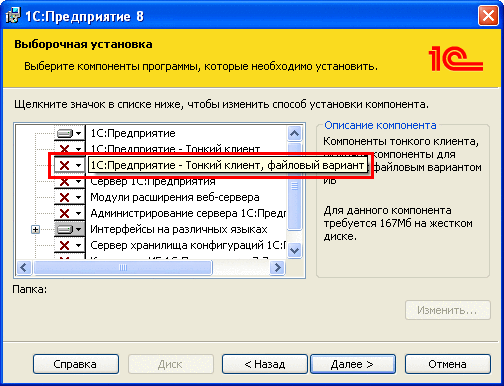
Выбор языка интерфейса
На следующем шаге программа установки предложит выбрать язык интерфейса по умолчанию.
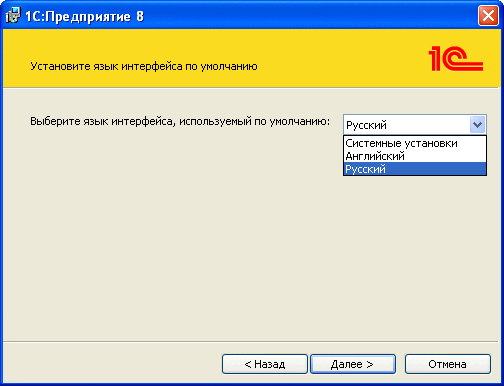
Следует указать один из интерфейсов в качестве интерфейса по умолчанию. Для продолжения установки нажать «Далее».
Программа установки производит копирование файлов, создает программные группы и ярлыки. После чего программа установки предлагает произвести установку драйвера защиты для USB-ключа HASP Device Driver.
Важно! Для пользователей базовых версий и программ с программной защитой! Не устанавливайте драйвер защиты HASP Device Driver. Он не предназначен для базовой версии системы «1С:Предприятие 8». Флажок Установить драйвер защиты должен быть снят.
После нажатия кнопки «Далее» на экран выводится финальное состояние программы установки. Нажатие кнопки «Готово» завершает установку платформы 1С:Предприятие.
Установка конфигурации
Для самостоятельной установки конфигурации нужно выполнить следующие действия:
- 1. Запустить программу установки конфигурации — setup.exe.
- 2. В диалоге выбора каталога шаблонов указать каталог для установки конфигурации.
- 3. Нажать кнопку «Далее».
- 4. Когда программа установки выполнит копирование файлов, нажать кнопку «Готово».
- 5. Шаблоны конфигурации необходимы для создания информационных баз. Используя один шаблон, можно создать несколько информационных баз.
Выбранная конфигурация установлена.
Запуск приложения
Для запуска системы «1С:Предприятие» на панели задач в Windows нужно выбрать «Пуск» — «Все программы» — «1С Предприятие 8.3» — «1С:Предприятие».
В появившемся окне выбрать информационную базу и нажать кнопку «1С:Предприятие».
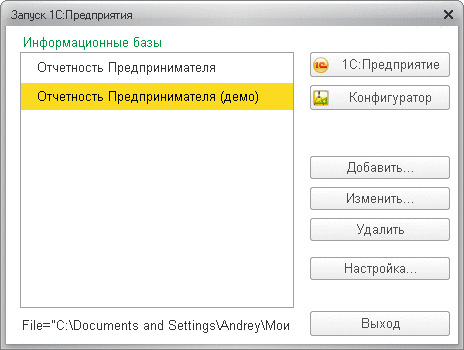
Если список информационных баз пуст (например, при первом запуске программы), то будет предложено добавить информационную базу.
Если в списке есть базы и требуется добавить новую, необходимо нажать кнопку «Добавить». Подробнее про добавление информационной базы написано в этой инструкции ниже.
Чтобы изменить параметры информационной базы, нужно нажать кнопку «Изменить».
Вход в систему
При запуске информационной базы система проверяет наличие прав доступа пользователя к информационной базе, другими словами, выполняется аутентификация. Если в информационной базе не задан список пользователей, будет выполнен вход в систему. Если в информационной базе существует список пользователей, то параметры аутентификации пользователя могут быть связаны с настройками операционной системы.
Если такой настройки установлено не было, система предложит ввести имя пользователя и пароль.
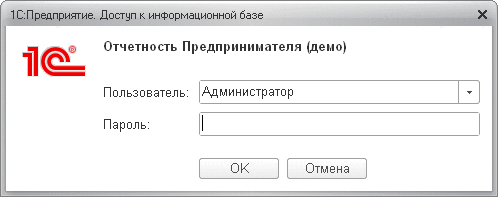
В этом диалоге необходимо указать имя пользователя. Для этого следует в поле «Пользователь» выбрать пользователя из списка или набрать имя с клавиатуры и ввести пароль (если он был установлен).
При нажатии кнопки «ОK» будет выполнен вход в систему. Нажатие клавиши «Отмена» позволяет отказаться от запуска программы.
Добавление информационной базы
Для добавления в список новой информационной базы следует в окне списка информационных баз нажать кнопку «Добавить». На экране отобразится диалог выбора режима добавления.
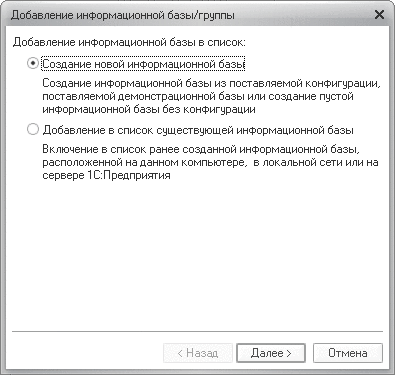
Создание информационной базы
Если выбран режим «Создание информационной базы», то система «1С:Предприятие» предоставляет возможность создать информационную базу на основании базы-шаблона или пустую базу.
После нажатия кнопки «Далее» на экране отобразится диалог выбора.
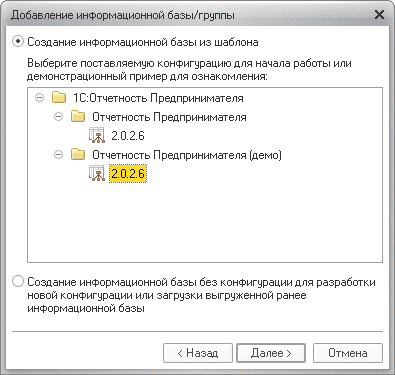
В списке шаблонов нужно выбрать исходный шаблон и нажать «Далее». На экране отобразится диалог ввода наименования и выбора типа расположения информационной базы.
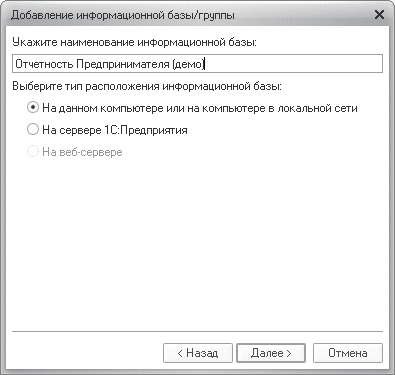
Наименование информационной базы представляет собой произвольную строку символов. Вы можете назвать информационную базу так, как вам удобно. Информационная база может быть расположена на локальном компьютере или в сети. Для продолжения создания информационной базы нажать «Далее».
Теперь нужно указать каталог расположения информационной базы (папку на диске, где база будет расположена) и нажать «Далее».
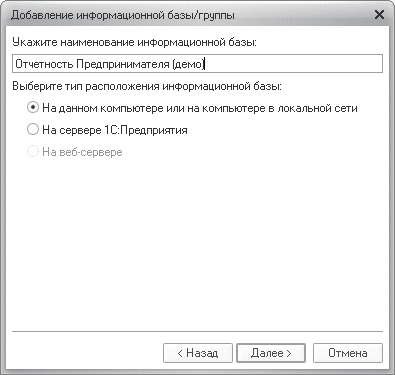
На следующем этапе выбрать параметры запуска информационной базы.
Параметр «Вариант аутентификации» может принимать следующие значения:
- Выбирать автоматически — в этом случае вначале будет предпринята попытка выполнить аутентификацию средствами ОС, а в случае неудачи — предложено ввести логин/пароль для доступа к информационной базе.
- Запрашивать имя и пароль — в этом случае аутентификация будет всегда выполняться в диалоге ввода имени пользователя и пароля.
Параметр Скорость соединения следует установить в значение «Обычная».
Поле «Дополнительные параметры» запуска позволяет указать различные параметры командной строки, которые будут переданы исполняемому файлу. Подробнее про параметры командной строки можно прочитать во встроенной в программу справке (в разделе «Запуск 1С:Предприятия 8 и параметры запуска»).
Параметр «Основной режим запуска» определяет, какой клиент будет использоваться для доступа к информационной базе:
- Выбирать автоматически — в этом режиме вид клиентского приложения будет определяться автоматически;
- Тонкий клиент — для запуска будет использоваться тонкий клиент;
- Толстый клиент — для запуска будет использоваться толстый клиент.
Поле «Версия 1С:Предприятия» позволяет указать конкретный номер версии, который необходимо использовать для доступа к данной информационной базе.
- Купить 1С Упрощенка 8
- Купить 1С Бухгалтерия 8
- Купить 1С Зарплата и Управление Персоналом 8
- Купить 1С Управление Торговлей 8
- ООО «Домино Софт» ОГРН 1027739687205
- Телефон: +7 (495) 784-71-93 или +7 (985) 621-48-25
- Юридический адрес: 117647, г.Москва, Профсоюзная ул., д.119, кор.2, кв.364
- Адрес основного офиса: 117630, г. Москва, Старокалужское шоссе, дом 62
- E-mail:
- Вопросы по покупке 1С
- 1С через интернет
- Купить 1С 7.7
- Купить 1С 8
- Карта сайта
- Каталог программ
- Контакты
Источник: 1sshop.ru
Установка программ 1с на компьютер
Благодарим за приобретение программы в нашей фирме!
Инструкция по установке базовых версий программ «1С:Предприятие»
Данная инструкция написана на примере установки программы «1С:Бухгалтерия предприятия» .
Другие программы 1С базовых версий устанавливаются по аналогии.
1. Инструкция по установке 1С. Итак, Вы оплатили программу «1С:Бухгалтерия» и получили заветное письмо со ссылками, логинами и паролями.
Для начала определитесь — на каком диске Вы будете хранить базу «1С».
Обычно используют диск «С», диск «D» и т.д.
Мы же рекомендуем использовать любой диск (кроме «С»), т.к. в случае, поломки Вашего компьютера будет больше шансов восстановить Вашу базу с данными.
В данном примере мы будем создавать базу на диске «D».
2. Инструкция по установке 1С. Открываем диск «D» и создаём в корне диска «D» папку «1C», открываем пустую папку «1С» и создаём внутри неё ещё 4 папки:
«1C_Bases», «1C_Arhiv», «tmplts» и «1С Установочные файлы»
3. Инструкция по установке 1С. Со структурой данных мы определились, теперь необходимо скачать архив с программой.
Для этого необходимо перейти по ссылке «СКАЧАТЬ» . (В письме данная ссылка также присутствует).
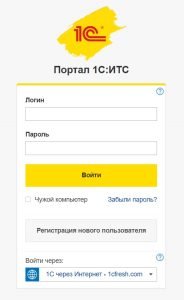
4. Инструкция по установке 1С. После того как Вы нажмёте на кнопку «СКАЧАТЬ«, у Вас сразу же откроется новое окно браузера (Авторизация в личном кабинете на сайте portal.1c.ru)
Здесь Вам необходимо ввести логин и пароль, которые указаны в письме, которое мы Вам отправили.
Если же в письме логина и пароля нет, то это обозначает, что у Вас уже есть учётная запись на данном сайте, и в связи с этим у нас не получилось Вас зарегистрировать. В таком случае Вам необходимо вспомнить свои логин и пароль или восстановить их, нажав на кнопку «Забыли пароль?«. При необходимости Вы можете зарегистрировать новую учётную запись нажав на кнопку «Регистрация нового пользователя».
После того как Вы введёте логин и пароль, необходимо нажать кнопку «Войти»
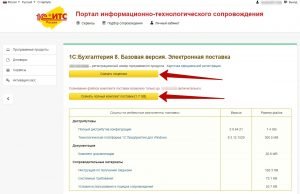
6. Инструкция по установке 1С. После нажатия на кнопку «Скачать» Вы попадёте на страницу с прямыми ссылками на скачивание установочных файлов и лицензии. Вам необходимо нажать на кнопки «Скачать лицензии» и «Скачать полный комплект поставки».
Важно: скачанные файлы желательно не терять. Они Вам пригодится для восстановления лицензии в случае переноса программы на другой компьютер или при переустановке операционной системы.
7. Инструкция по установке 1С. После этого у Вас должны скачаться архивы с программой и лицензией. Их необходимо перенести в папку «D:1C1С Установочные файлы». Теперь содержимое данных архивов необходимо разархивировать.
Для этого необходимо нажать на каждый архив правой кнопкой мышки и попробовать распаковать его любым доступным Вам способом.
На скриншотах приведён пример распаковки архива стандартным механизмом, предусмотренным в OC Windows 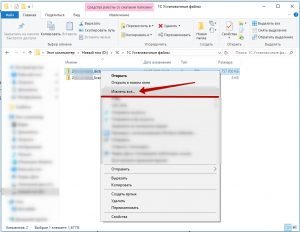
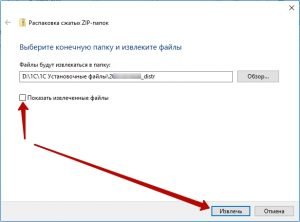
В итоге содержимое архивов должно быть распаковано в отдельные папки, как на скриншоте ниже. 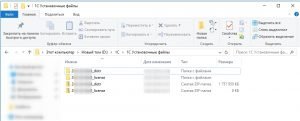
8. Инструкция по установке 1С. Далее заходим в разархивированную в 7 пункте папку с названием «РегНомер_distr»и видим перед собой следующую картину: 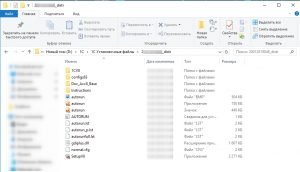
Далее возможно 2 пути установки программы — мы рассмотрим более надёжный вариант.
Для начала мы установим платформу «1С:Предприятие», для этого необходимо перейти в папку «1CV8» и кликнуть 2 раза на приложение «setup.exe» 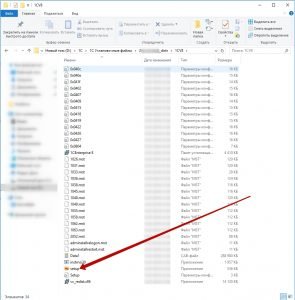
Возможно у Вас появится предупреждение системы безопасности, ознакомившись с ним необходимо нажать кнопку «Запустить». В разных версиях операционной системы Windows окно предупреждения системы безопасности выглядит по разному. В некоторых случаях необходимо нажать кнопку «Ок». 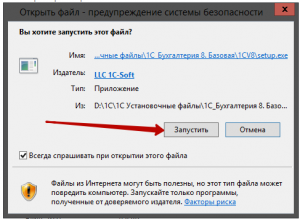 Далее должно открыться окно установки. Необходимо нажать кнопку «Далее»
Далее должно открыться окно установки. Необходимо нажать кнопку «Далее» 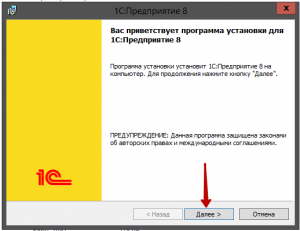 В следующем окне желательно ничего не менять и тоже нажать «Далее»
В следующем окне желательно ничего не менять и тоже нажать «Далее» 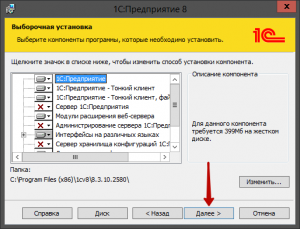 В следующем окне необходимо выбрать язык интерфейса. В нашем примере мы выберем «Русский» и нажмём кнопку «Далее»
В следующем окне необходимо выбрать язык интерфейса. В нашем примере мы выберем «Русский» и нажмём кнопку «Далее» 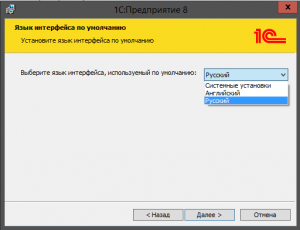 В следующем окне нажимаем кнопку «Установить»
В следующем окне нажимаем кнопку «Установить» 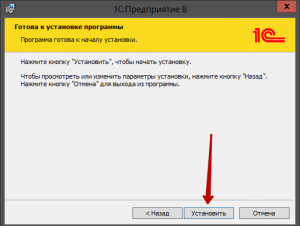 В некоторых случаях может появиться окно «Контроль учетных записей пользователей» с вопросом — «хотите ли Вы разрешить установку программы?» — В данном окне необходимо нажать «Да».
В некоторых случаях может появиться окно «Контроль учетных записей пользователей» с вопросом — «хотите ли Вы разрешить установку программы?» — В данном окне необходимо нажать «Да».
Далее начнётся процесс установки платформы «1С:Предприятие». Необходимо немного подождать. 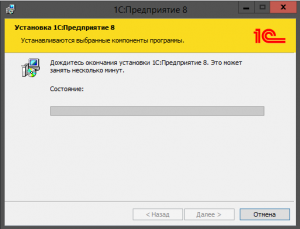 После того как установка платформы «1С:Предприятие» будет завершена, установщик предложит установить драйвер защиты. Нам его устанавливать нет необходимости, поэтому галочку «Установить драйвер защиты» необходимо снять и нажать кнопку «Далее»
После того как установка платформы «1С:Предприятие» будет завершена, установщик предложит установить драйвер защиты. Нам его устанавливать нет необходимости, поэтому галочку «Установить драйвер защиты» необходимо снять и нажать кнопку «Далее» 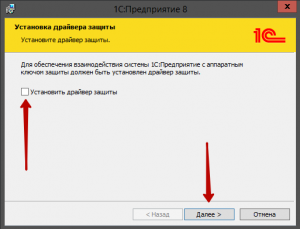 В следующем окне мы увидим, что программа установки завершена. Установщик предложит нам открыть файл Readme, но в этом нет необходимости. Данную галочку тоже можно снять (По желанию). Теперь нажимаем кнопку «Готово». На этом процесс установки платформы 1С завершён, но это ещё не всё.
В следующем окне мы увидим, что программа установки завершена. Установщик предложит нам открыть файл Readme, но в этом нет необходимости. Данную галочку тоже можно снять (По желанию). Теперь нажимаем кнопку «Готово». На этом процесс установки платформы 1С завершён, но это ещё не всё.
Переходим к следующему пункту. 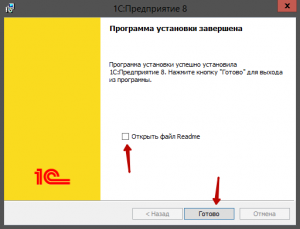
9. Инструкция по установке 1С. Платформу «1С:Предприятие» мы установили. Теперь необходимо установить шаблон конфигурации.
Для этого открываем папку с установочными файлами
«D:1C1С Установочные файлыРегНомер_distr»,
далее ищем в списке папку «configs83» — открываем её,
в ней должна быть ещё одна папка — «AccountingBase» — тоже открываем её.
В папке «AccountingBase» находим приложение «setup.exe» и запускаем его.
Внимание: На «слабых» компьютерах установщик конфигурации может открыться не сразу. Необходимо немного подождать. Если Вы повторно нажмёте на «setup.exe», то может появиться ошибка «Файл комплекта установки 1cv8.efd поврежден или не предназначен для этой программы установки.» В этом случае просто закройте окно с ошибкой и дождитесь запуска установщика конфигурации. (Он может быть запущен, но свёрнут. Смотрите в свёрнутых программах) 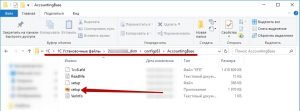
Если открывается предупреждение системы безопасности, ознакомившись с ним, необходимо нажать кнопку «Запустить». В разных версиях операционной системы Windows окно предупреждения системы безопасности выглядит по разному. В некоторых случаях необходимо нажать кнопку «Ок». 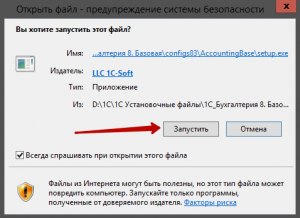 Откроется окно установки конфигурации. В нём необходимо нажать на кнопку «Далее»
Откроется окно установки конфигурации. В нём необходимо нажать на кнопку «Далее» 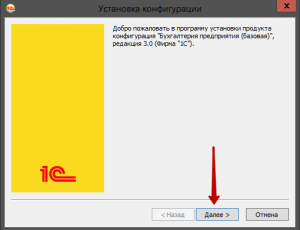 Далее установщик конфигурации предложит выбрать путь, куда следует установить шаблон конфигурации. Мы рекомендуем данный путь изменять на свой — во втором пункте данной инструкции мы создавали папку «tmplts». Вот её мы и указываем качестве каталога шаблонов. После того как измените путь к каталогу шаблонов, необходимо нажать кнопку «Далее»
Далее установщик конфигурации предложит выбрать путь, куда следует установить шаблон конфигурации. Мы рекомендуем данный путь изменять на свой — во втором пункте данной инструкции мы создавали папку «tmplts». Вот её мы и указываем качестве каталога шаблонов. После того как измените путь к каталогу шаблонов, необходимо нажать кнопку «Далее» 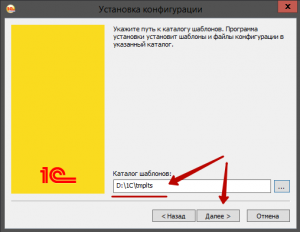 После нажатия на кнопку «Далее» у Вас начнётся установка шаблона конфигурации, по окончании установки установщик Вам сообщит, что «Конфигурация успешно установлена» и предложит «Открыть описание поставки». Открывать описание поставки смысла нет, поэтому эту галочку лучше снять и нажать кнопку «Готово».
После нажатия на кнопку «Далее» у Вас начнётся установка шаблона конфигурации, по окончании установки установщик Вам сообщит, что «Конфигурация успешно установлена» и предложит «Открыть описание поставки». Открывать описание поставки смысла нет, поэтому эту галочку лучше снять и нажать кнопку «Готово». 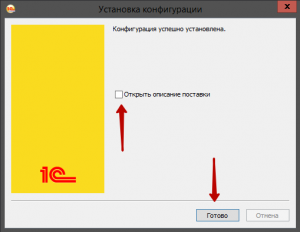
10. Инструкция по установке 1С. Всё, шаблон конфигурации успешно установлен, можно приступать к созданию информационной базы для Вашей организации.
Для этого необходимо найти ярлык «1С:Предприятие» на рабочем столе Вашего компьютера и кликнуть по нему левой кнопкой мыши 2 раза.  Откроется окно «Запуск 1С:Предприятия». Первым делом нам необходимо проверить, правильно ли в настройках указан путь к шаблонам конфигураций. Для этого необходимо нажать на кнопку «Настройка…»
Откроется окно «Запуск 1С:Предприятия». Первым делом нам необходимо проверить, правильно ли в настройках указан путь к шаблонам конфигураций. Для этого необходимо нажать на кнопку «Настройка…» 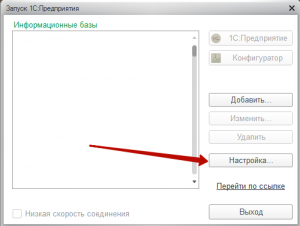 В открывшемся окне необходимо проверить, какой путь указан в разделе «Каталоги шаблонов конфигураций и обновлений». Если там пусто, то необходимо нажать на зелёный плюсик и указать путь к нашему каталогу шаблонов конфигураций «D:1Ctmplts». Если указан другой путь, то необходимо выделить неправильный путь, нажать на карандашик и исправить путь на корректный. После того, как укажете корректный путь к каталогу шаблонов конфигураций, нажмите кнопку «Ок».
В открывшемся окне необходимо проверить, какой путь указан в разделе «Каталоги шаблонов конфигураций и обновлений». Если там пусто, то необходимо нажать на зелёный плюсик и указать путь к нашему каталогу шаблонов конфигураций «D:1Ctmplts». Если указан другой путь, то необходимо выделить неправильный путь, нажать на карандашик и исправить путь на корректный. После того, как укажете корректный путь к каталогу шаблонов конфигураций, нажмите кнопку «Ок». 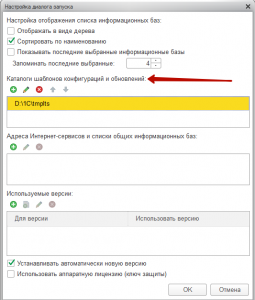 Теперь создадим папку для Вашей информационной базы. Для этого перейдите в каталог «D:1C1C_Bases». Папку «1C_Bases» мы создавали во втором пункте данной инструкции. Внутри папки «1C_Bases» необходимо создать папку с названием Вашей организации, например «Romashka_BP».
Теперь создадим папку для Вашей информационной базы. Для этого перейдите в каталог «D:1C1C_Bases». Папку «1C_Bases» мы создавали во втором пункте данной инструкции. Внутри папки «1C_Bases» необходимо создать папку с названием Вашей организации, например «Romashka_BP».
Название лучше писать на латинице — это технический нюанс, который поможет избежать возможных трудностей в работе с программой в дальнейшем. Приставка «_BP» в названии будет обозначать, что в папке хранится конфигурация «1С:Бухгалтерия Предприятия». Это удобно, если Вы захотите для той же самой организации купить конфигурацию 1С для ведения зарплаты — «1С:Зарплата и управление персоналом» (ЗУП), базу для управления торговлей (УТ), производства, и т.д, и т.п. После того как Вы создадите папку «VasheOOO_BP» в каталоге «D:1C1C_Bases», необходимо запустить «1С:Предприятие», кликнув на соответствующий ярлык на рабочем столе, и нажать на кнопку «Добавить…» 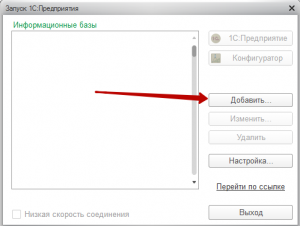 В открывшемся окне оставляем галочку «Создание новой информационной базы» без изменений и нажимаем на кнопку «Далее»
В открывшемся окне оставляем галочку «Создание новой информационной базы» без изменений и нажимаем на кнопку «Далее» 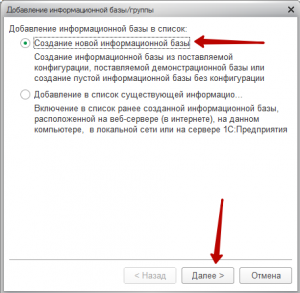 Далее программа предложит Вам 2 способа создать информационную базу.
Далее программа предложит Вам 2 способа создать информационную базу.
Вам необходимо оставить галочку как есть — «Создание информационной базы из шаблона» и выделить номер релиза конфигурации (У Вас он будет отличаться от того, который на скриншоте). Для того чтобы его можно было выделить, необходимо развернуть данное «дерево» нажатием на плюсик слева от надписи «1С:Бухгалтерия предприятия базовая» и «Бухгалтерия предприятия базовая»
После того как выделите номер релиза (как на скриншоте), нажмите кнопку «Далее»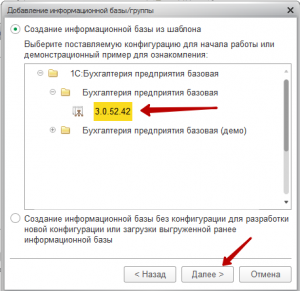 После нажатия на кнопку «Далее» программа предложит указать наименование информационной базы. В этом поле напишите в свободной форме название Вашей организации и, не меняя тип расположения информационной базы, нажмите кнопку «Далее»
После нажатия на кнопку «Далее» программа предложит указать наименование информационной базы. В этом поле напишите в свободной форме название Вашей организации и, не меняя тип расположения информационной базы, нажмите кнопку «Далее» 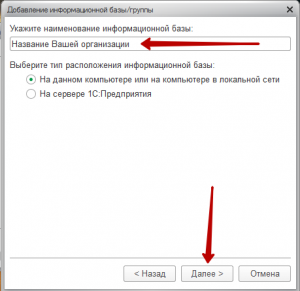 Далее необходимо будет указать каталог информационной базы.
Далее необходимо будет указать каталог информационной базы.
Для этого мы в начале данного пункта инструкции описывали создание папки «Romashka_BP» в каталоге «D:1C1C_Bases». Соответственно, на данном этапе необходимо указать путь к этой папке и нажать «Далее» 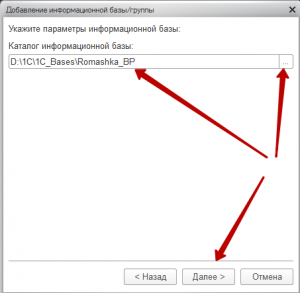 На следующем этапе ничего не меняем и нажимаем кнопку «Готово».
На следующем этапе ничего не меняем и нажимаем кнопку «Готово».
Компьютер начнёт создавать Вашу информационную базу. Необходимо будет немного подождать. 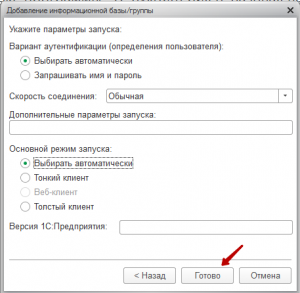
11. Инструкция по установке 1С. Этап создания базы завершён. Осталось активировать лицензию и можно приступать к работе. Далее необходимо запустить Вашу базу. Для этого необходимо нажать 2 раза на её название в списке информационных баз или выделить её и нажать на кнопку «1С:Предприятие» 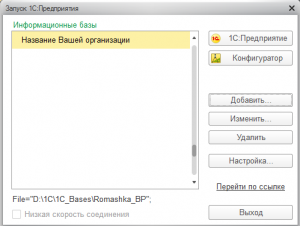 Первый запуск программы всегда дольше чем последующие. Необходимо будет немного подождать.
Первый запуск программы всегда дольше чем последующие. Необходимо будет немного подождать.
В процессе запуска Вашей базы программа сообщит Вам о том, что лицензия не обнаружена, и предложит её получить. Вам необходимо нажать «Да».
Далее программа предложит выбрать вариант получения лицензии.
Мы рекомендуем выбрать вариант «Автоматически» и нажать кнопку «Далее»
После того как Вы выберете вариант активации лицензии «Автоматически», необходимо будет ввести Пинкод Вашей лицензии.
Файл с лицензией Вы скачали ранее и положили его в папку «D:1C1С Установочные файлыРегНомер_license» (см. п. 6)
Откройте файл, расположенный в папке «РегНомер_license». Как правило, он открывается в Вашем браузере. Пример показан на скриншоте ниже 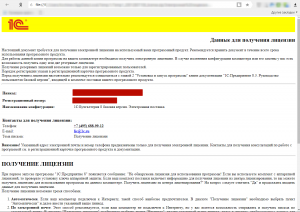 Скопируйте Пинкод в соответствующее окно в программе 1С:Предприятие.
Скопируйте Пинкод в соответствующее окно в программе 1С:Предприятие.
Обратите внимание на то, что дефисы из Пинкода необходимо убрать, иначе он не поместится. Если Вы сначала копируете весь Пинкод, а потом убираете дефисы, то допишите последние цифры, которые не поместились в поле для Пинкода, и нажмите кнопку подтверждения.
Вы должны увидеть сообщение, что «Лицензия успешно получена и сохранена на Вашем компьютере».
Далее программа спросит, отключить ли аппаратную защиту — Вам необходимо ответить «Да».
12. Лицензия успешно получена! База загружается!
Как только база загрузится, первым делом она попросит Вас ввести логин и пароль от сайта portal.1c.ru
Если Вы в первый раз приобретаете программу, то мы обязательно создадим Вам учётную запись на сайте portal.1c.ru и укажем логин и пароль в письме. Так что внимательно читайте письмо, которое мы Вам прислали, копируйте логин и пароль в соответствующие поля в программе и нажимайте большую жёлтую кнопку «Подключиться и начать работу».
Всё, база создана, лицензия активирована — можно приступать к работе. Успехов!
13. На этом инструкция по установке программы и получению лицензии заканчивается, а с инструкциями по работе в программе «1С:Бухгалтерия» Вы можете ознакомиться, запустив приложение «V8Doc.exe» в каталоге «D:1C1С Установочные файлыРегНомер_distrDoc_Acc8_BaseV8Doc.exe».
По всем вопросам обращайтесь по телефону +7 (495) 204-19-22 (С 9:30 до 18:00 по Московскому времени)
Источник: 1sab.ru